Forrás: http://www.blenderguru.com/create-realistic-cracks-in-2-minutes/
Szerző: Andrew Price
Verzió: Blender 2.54b
Átdolgozta: Chingo
Valódi repedés 2perc alatt
Ebben a rövid tutorialban bemutatom, hogy készíthetünk el egy kettérepedt tojást.
1. lépés:
Kezdés ként hozunk létre egy gömböt, a képen látható módon!
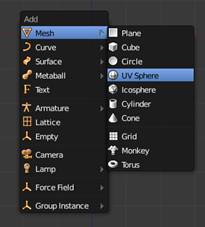
Gömb Hozzáadás ( +
+ )
)
2. lépés
Növeljük meg a gömb gyűrűinek számát, mondjuk 25re.
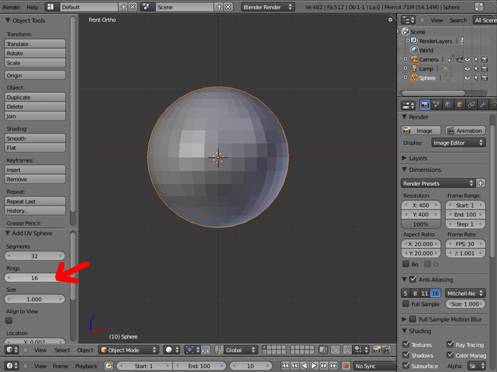
3. lépés
Nagyszerű ezek után kialakítjuk a tojásformát. Ezt úgy tudjuk meg tenni hogy
nyomunk egy S billentyűt majd utána Z-t, majd az egeret mozgatva tetszés
szerint „kinyújtjuk”. (A Z-vel csak függőleges irányba tudjuk nyújtani a
gömböt, ha nem nyomjuk le akkor minden irányba nyúlik vagyis csak a mérete
növekszik.)
4. lépés
Átlépünk szerkesztő módba (Tab billentyűvel) és ha nincs
kijelölve az összes vertex akkor az A betűvel kijelöljük. Ezután ahol
szeretnénk h elrepedjen a tojás ott meg szüntetjük a kijelölést, ehhez a B
betűt nyomjuk meg majd középső egérgomb ( ) nyomvatartásával jelöljük ki a meg
felelő sort.
) nyomvatartásával jelöljük ki a meg
felelő sort.
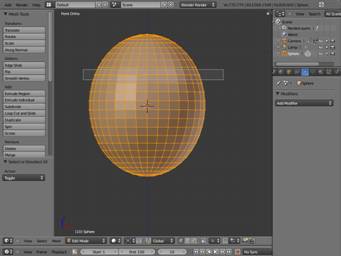

Kijelölés közben és utána
5. lépés
Nyomjuk meg a H betűt, ezzel elrejtettük a kijelölt vertexeket. Jelöljünk ki egy tetszőleges pontot (csak katt rá jobb egér gombbal) és kövessük a képeken látható lépéseket.
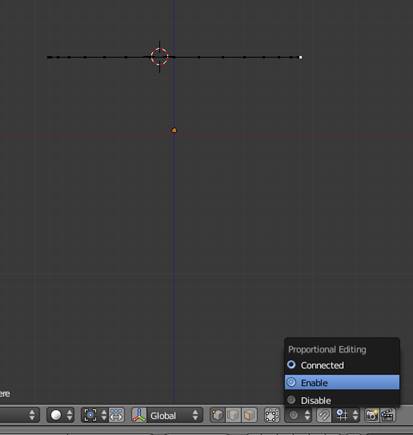
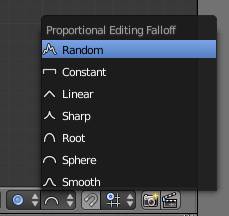
6. lépés
A kijelölt pontunkhoz megyünk az egérrel és nyomunk egy G betűt (ezzel mozgatni tudunk) és megint egy Z-t. Ha mindent jól csináltunk eddig akkor látnunk kell egy kis kört a kijelölt pont körül, ezt a kört növeljük meg a görgőt görgetve olyan nagyra hogy már ne is lássuk a szélét. Ha kész ismét az egeret mozgatva hozzuk létre a repedést. Na ha ez is meg van akkor nyomjunk Alt + H-t ezzel vissza hozva az elrejtett vertexeket. Ha minden igaz ezt kell látnunk:
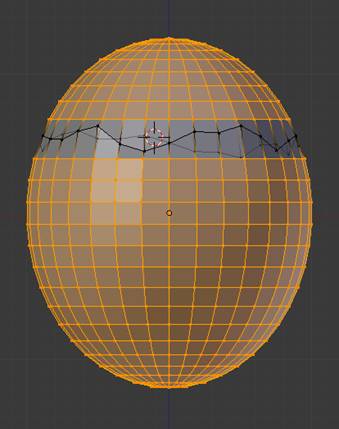
7. lépés
Nyomjunk A-t ezzel megszüntettük az összes kijelölést. És
most jelöljük ki (megint a B-vel) a törés alatti részt a repedéssel együtt.
Majd P és a válaszuk a legfelsőt (Selection). Ezzel ketté szedtük a tojásunkat.
Váltsunk vissza Object módba (TAB). Kattintsunk a Smooth- gombra bal oldalt, és
az alsórész kijelölése után is Smooth, Ezzel kisimítottuk a felületünket.
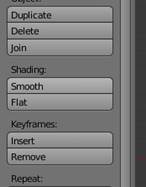
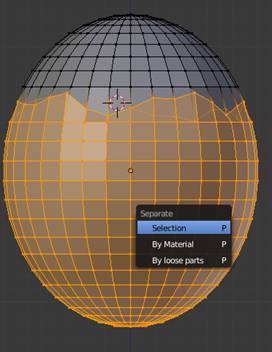
8. lépés
Az alsórészt kicsit vigyük lejjebb (G utána Z és egérrel lefelé kicsit). Modifiers fül és add Modifier ott pedig válaszuk ki a Solidify-t. Azon belül a képen látható értéket változtassuk meg 0,04-re. Ezzel vastagságot állítottunk a tojáshéjnak. Ezután újra Add Modifier és Edge Split. Majd meg ismételjük ezt a lépést a felsőrésszel is.
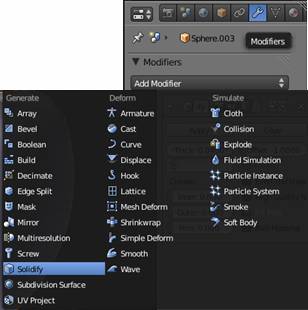
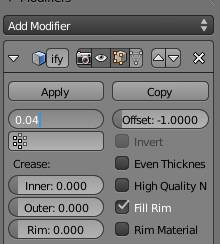
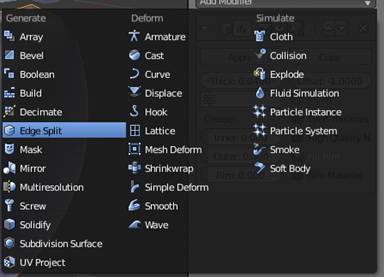
9. lépés
Kedvünk szerint elforgathatjuk, elmozgatjuk, esetleg textúrázzuk és kész...









